Operation Manual
Table Of Contents
- Aan de slag
- Algemeen
- Personaliseren
- De HTC ChaCha echt van u maken
- De HTC ChaCha met scenes personaliseren
- De achtergrond wijzigen
- Een nieuwe skin toepassen
- Het beginscherm met widgets personaliseren
- Pictogrammen en andere snelkoppelingen aan het beginscherm toevoegen
- Mappen toevoegen aan het startscherm
- De volgorde wijzigen van widgets en pictogrammen op het beginscherm of ze verwijderen
- Het beginscherm herordenen
- Geluidssets gebruiken
- Tabs voor toepassingen herordenen of verwijderen
- Telefoonoproepen
- Verschillende manieren van bellen
- Bellen vanuit het scherm Telefoonkiezer
- Snelkeuze
- Een telefoonnummer vanuit een SMS bellen
- Een telefoonnummer in een e-mail bellen
- Een alarmnummer bellen
- Oproepen ontvangen
- Wat kan ik tijdens een telefoongesprek doen?
- Een telefonische vergadering instellen
- Internetgesprekken
- De Oproepgeschiedenis gebruiken
- Naar huis bellen gebruiken
- Telefoonservices
- Vliegtuigmodus in- of uitschakelen
- Facebook overal
- Zoeken en Webbrowser
- Zoeken op de HTC ChaCha en op het web
- De webbrowser gebruiken
- Van het web downloaden
- Favorieten en eerder bezochte pagina's bekijken
- Een bladwijzer voor een webpagina maken
- Een bladwijzer openen
- Een bladwijzer bewerken
- Een eerder bezochte pagina bekijken
- De lijst met eerder bezochte pagina's wissen
- Een pagina bekijken die u regelmatig bezoekt
- De lijst met meest bezochte pagina's wissen
- De weergave van bladwijzers of meest bezochte pagina's wijzigen
- Browseropties instellen
- Accounts en synchroniseren
- Contacten
- Contacten vanaf uw oude telefoon overzetten
- Over de applicatie Contacten
- Uw lijst met contactpersonen
- Uw profiel instellen
- Contacten vanaf uw SIM-kaart importeren
- Een nieuwe contactpersoon toevoegen
- Zoeken naar een contact
- Contacten importeren uit een Exchange ActiveSync-account
- Contactgegevens samenvoegen
- Een back-up van de contacten op de geheugenkaart maken
- Contactgegevens en conversaties
- Contactgegevens verzenden als een vCard
- Contactgroepen
- Widgets Contacten toevoegen
- Camera
- Foto's, video's en muziekbestanden
- Galerij
- Muziek
- Market en andere toepassingen
- Berichten
- E-mail
- Gmail
- Mail
- Over de applicatie Mail
- Een POP3/IMAP-account toevoegen
- Een Microsoft Exchange ActiveSync toevoegen
- Uw Mailpostvak controleren
- E-mailberichten beheren
- Een e-mailbericht sturen
- Een e-mailbericht lezen en beantwoorden
- De prioriteit voor een e-mailbericht instellen
- Met Exchange ActiveSync e-mail werken
- Accountinstellingen wijzigen
- Agenda
- Kaarten en locatie
- HTC Sync
- Over HTC Sync
- Installeren HTC Sync
- Setting up HTC Sync instellen zodat het de HTC ChaCha herkent
- Kennismaken met de werkruimte
- De synchronisatie instellen
- Synchroniseren met de HTC ChaCha
- Een toepassing vanaf uw computer op uw HTC ChaCha installeren
- Een ander apparaat met uw computer synchroniseren
- De nieuwste upgrade voor HTC Sync downloaden
- HTCSense.com
- Toetsenbord
- Over het toetsenbord
- Over voorspellende tekst
- Voorspellende tekst inschakelen
- Woorden invoeren met voorspellende tekst
- Een tweede taal voor het toetsenbord instellen
- Een woord toevoegen aan de lijst met voorspellende tekst.
- Een woord in het woordenboek voor voorspellende tekst bewerken of verwijderen
- Een back-up van uw persoonlijk woordenboek op de geheugenkaart maken
- Uw persoonlijk woordenboek van de geheugenkaart importeren
- Tekst invoeren door te spreken
- Invoerinstellingen aanpassen
- Internetverbindingen
- Bluetooth
- Beveiliging
- Instellingen
- Bijwerken en resetten
- Handelsmerken en copyrights
- Index
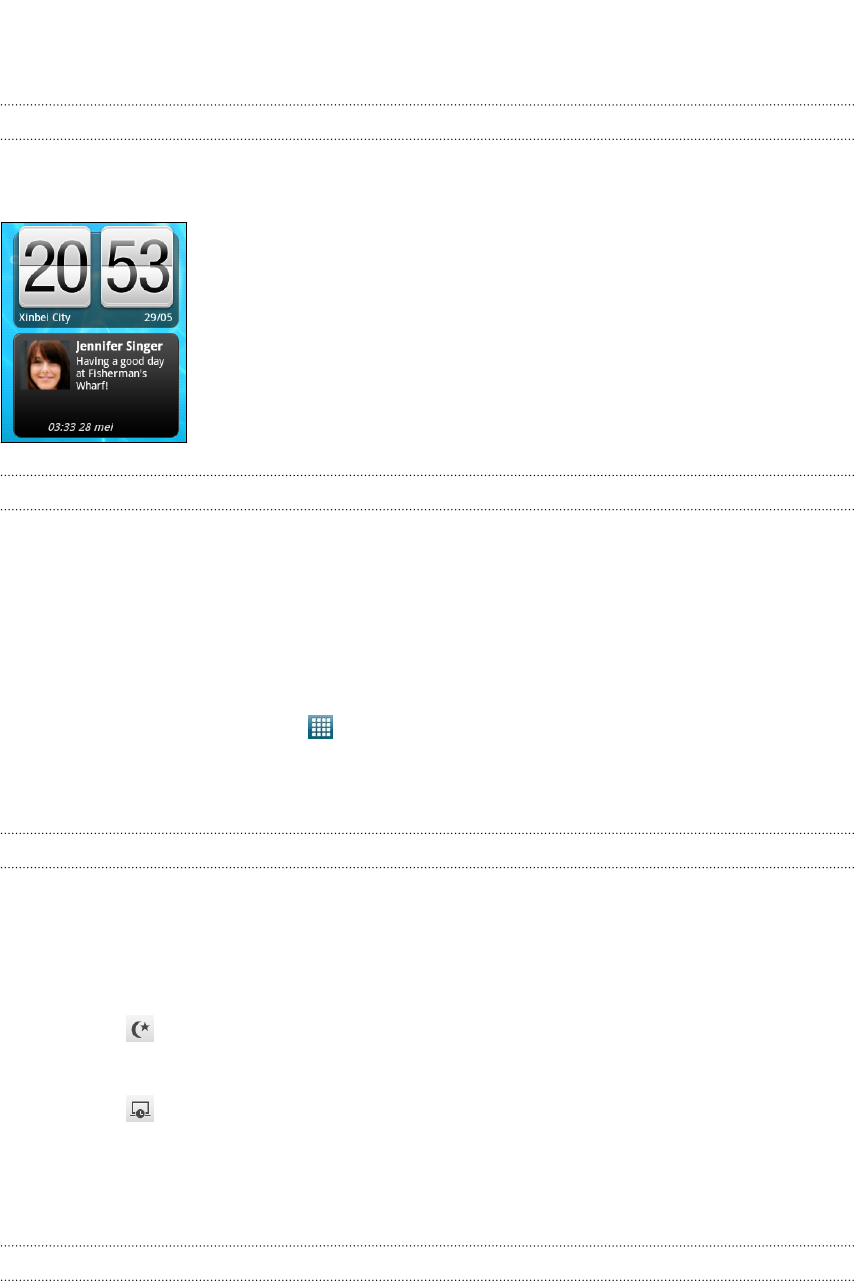
De Klok gebruiken
Over de widget HTC Klok
Gebruik de widget HTC Klok om de huidige tijd en uw sociale netwerkupdates te
bekijken.
De toepassing Klok gebruiken
Haal meer uit de toepassing Klok dan alleen de standaard datum en tijd. Gebruik uw
HTC ChaCha als een bureauklok, compleet met weerinformatie of als een wereldklok
zodat u kunt zien hoe laat het in verschillende landen wereldwijd is. U kunt hem ook
instellen als wekker, stopwatch, en afteltimer.
U kunt de toepassing Klok als volgt openen:
§ Tik op de widget Klok op het beginscherm.
§ Tik in het beginscherm op
en tik op Klok.
Tik of schuif uw vinger over de tabs om tussen de verschillende functies van de Klok
app te wisselen.
De Bureauklok
De Bureauklok toont de datum, de tijd en het weer. Ook een wekkerindicator en het
batterijniveau worden weergegeven.
§ Tik op de weersafbeelding of -informatie om de toepassing Weer te openen
waar u de weersverwachting voor de komende paar dagen ziet.
§ Tik op
om het scherm iets te dimmen op de Bureaubladklok.
Tik op een willekeurige plek op het scherm om alles weer zichtbaar te maken.
§ Tik op om het scherm te dimmen en de screensavermodus te starten.
In de screensaver-modus geeft de Bureauklok alleen de datum en tijd weer en
en positie verandert elke paar minuten op het scherm. Tik op een willekeurige
plek op het scherm om alles weer zichtbaar te maken.
De Wereldklok gebruiken
Gebruik het scherm Wereldklok van de toepassing Klok om de huidige tijd op
verschillende plaatsen ter wereld tegelijk te zien. U kunt ook uw woonplaats instellen,
meer steden toevoegen aan de lijst van de wereldklok, en de tijdzone, datum en tijd
met de hand instellen.
101 Market en andere toepassingen










